前回までに口の中、歯のパーツを作成しました。今回は舌の作成をしていきます。舌は通常の表情では見えない部分ですが、口を開けたりあっかんべーといったモーフを作成するときに見える部分となります。
新しいオブジェクトを追加
舌は新しいオブジェクトから作成していきます。舌は顔の中に位置するパーツなので、オブジェクトモードであらかじめAキーで全選択してHキーで非表示にしておくと作りやすいです。メッシュをいつもどおりSift+Aで追加しますが、今回はUV球を選択します。
UV球の場合も、円と同じようにプロパティで詳細をはじめに設定できます。今回はセグメント数とリングは8、YZ軸を90度傾けます。
そうすると、このようなオブジェクトが追加されました。blenderで追加できる球体はUV球とICO球があり、それぞれにメリット、デメリットがあります。UV球のメリットはテクスチャを描きこむためのUV展開がしやすい、形がシンプルで変形させやすいといったメリットがある反面、サブディビジョンサーフェスを使うと辺が密集している部分が崩れやすいデメリットがあります。今回は編集のしやすさをとってUV球を紹介しましたが、ICO球でも舌は作成可能です。
オブジェクトを変形させる
UV球を追加したら、Tabキーで編集モードに切り替え、S→Zキーで平たく変形させます。
続いて、テンキー7で上からのビューに切り替え、S→Xキーで横幅を少し狭くします。このあたりは、舌を正しい位置に移動させた後に再度調整するので、大体で大丈夫です。
大体の形が決まったら、Zキーでワイヤーメッシュ表示に切り替え、頂点から2つ手前の段の頂点までを削除します。ICO球で舌を作成している場合は、単独頂点(面を形成していない頂点)ができないように注意して削除します。
舌の位置を調整する
舌のだいたいの形が決まったら、Tabキーでオブジェクトモードに切り替え、Alt+Hですべてのオブジェクトを再表示させ、Zキーでワイヤーメッシュに切り替えます。そうしたら舌のオブジェクトを選択して編集モードに切り替え、G→ZとG→Yを使って下の歯に収まるように舌を移動させます。舌のオブジェクトが選択しにくい場合は、右上のアウトライナーからでも選択できます。舌の位置が決まったら、大きさを再調整します。Aキーで頂点を全選択し、Sキーで拡大縮小させると便利です。
最後に、舌の長さを足していきます。一番奥に位置する頂点をAlt+左クリックでループ選択し、E→Yキーで2回ほど奥に伸ばします。舌を出すモーフを作りたい場合は、奥行きをしっかりとりましょう。
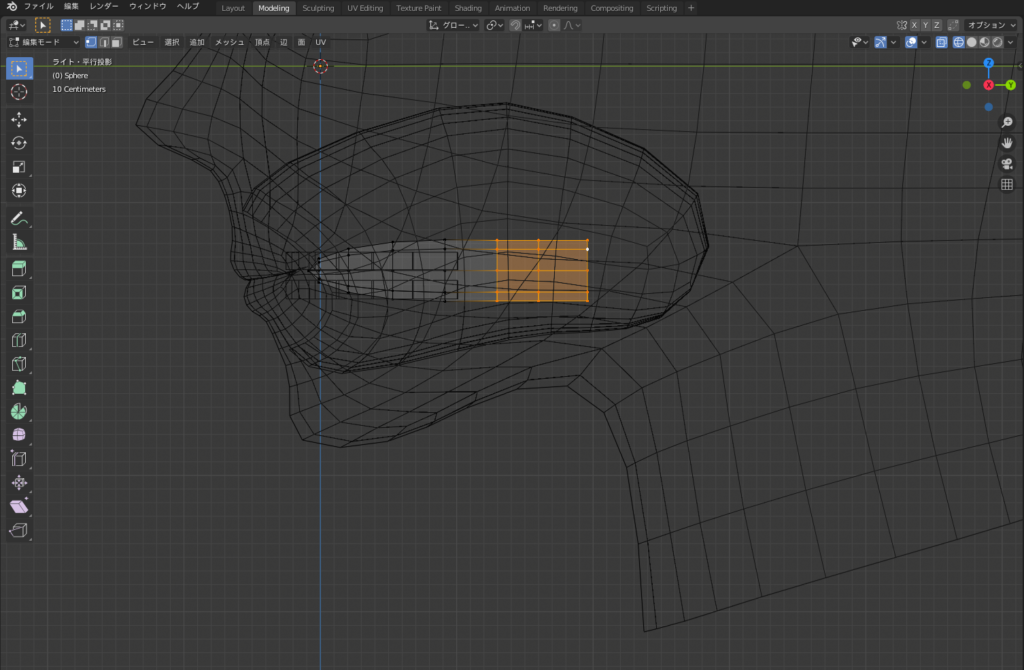
これで口の中のパーツが完成しました。
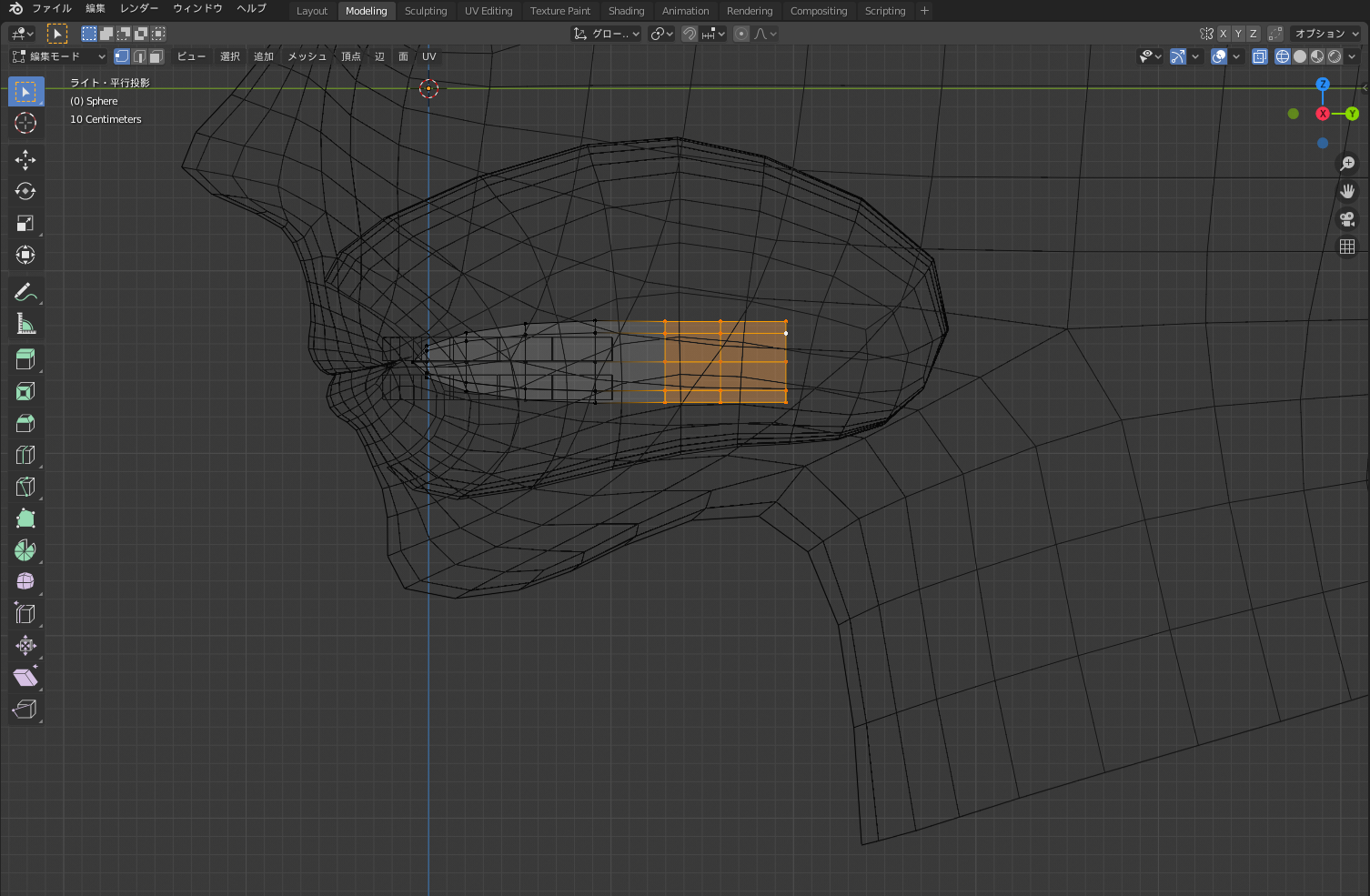
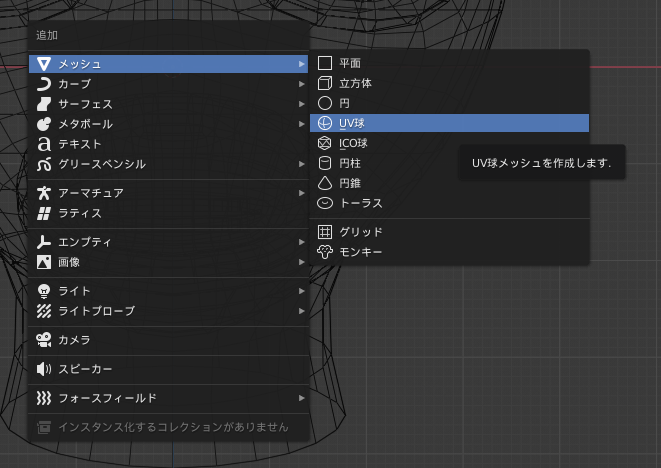
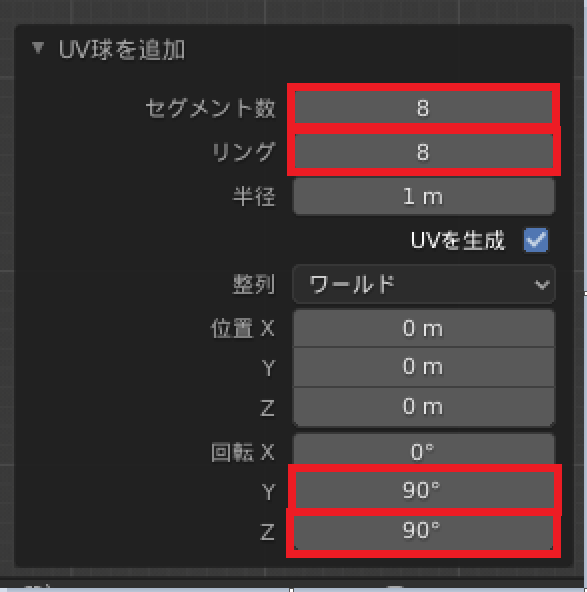

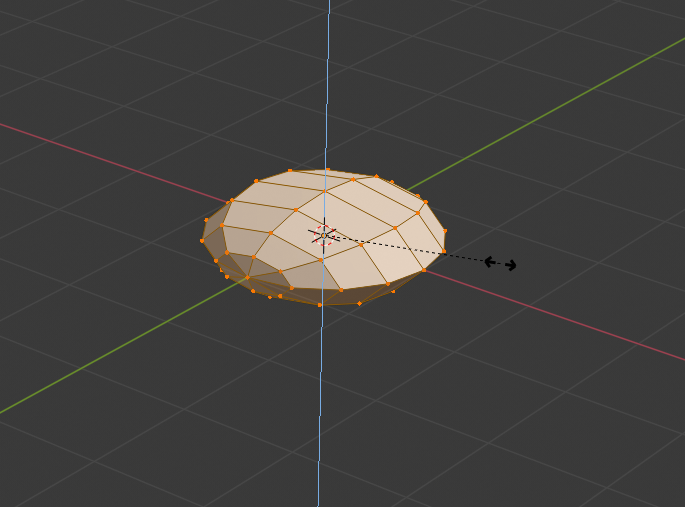

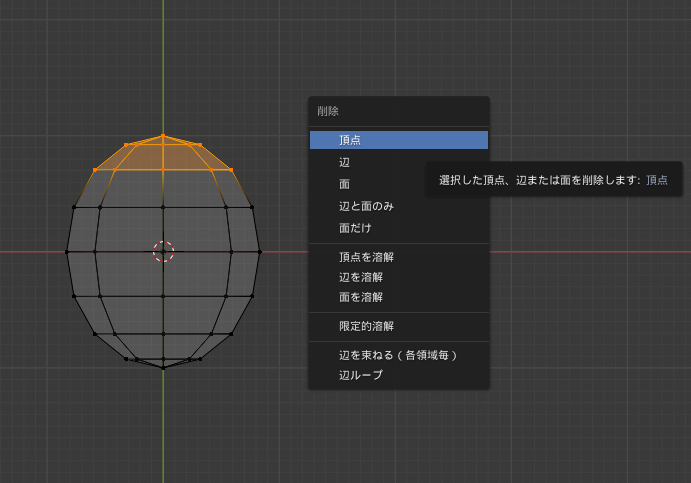

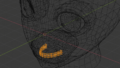

コメント